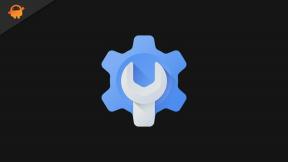Как да активирам и задам тъмен режим в GroupMe за Windows 10
Windows / / August 05, 2021
GroupMe на Microsoft е просто, но полезно приложение за чат. Той е най-популярният сред децата в колежа, тъй като дава достъп до контакти в телефонния указател, което означава, че приятелите ви могат да отговарят чрез SMS; не е необходимо да изтеглят и използват приложението, за да отговорят.
GroupMe се предлага и за iOS, както и за потребители на Android. Единственото искане на потребителите на GroupMe беше, че нямаше тъмен режим за Windows 10. И накрая, Microsoft изслуша заявките на своите потребители и въведе тъмен режим в най-новата версия на GroupMe. Ако ти са развълнувани да изпробват новия тъмен режим във вашата група за чат GroupMe, след което следвайте този урок стъпка по стъпка По-долу.
Не забравяйте, че тъмният режим е достъпен само в новата версия, 2.44.7.0 на GroupMe. Така че, ако искате да изпробвате тъмния режим, трябва да актуализирате приложението си GroupMe. Можете да го актуализирате директно от вашия компютър с Windows 10. Можете също да отидете в Microsoft Store, да потърсите GroupMe. След това изтегляте наличните актуализации от Microsoft Store и инсталирате GroupMe на вашия компютър с Windows 10.

Стъпки за превключване в тъмен режим в GroupMe за Windows 10:
След като актуализирате приложението си GroupMe до най-новата версия, следвайте тези стъпки, за да зададете тъмния режим за GroupMe.
- Отвори GroupMe приложение на вашия компютър с Windows 10.
- Изберете Предавка в долния ляв ъгъл на екрана, за да отворите Настройки.
- Щракнете върху Тема на приложението опция.
- Отворете падащото меню, като щракнете върху стрелка надолу.
- Изберете „Тъмно.”
- Изскачащо съобщение ще ви помоли да рестартирате приложението, за да зададете новата тема.
- Трябва да затворите приложението GroupMe и да го стартирате отново.
- Сега сте готови да използвате тъмната тематика GroupMe.
Задайте тъмен режим на GroupMe, като промените системната тема на тъмен:
Когато промените темата на компютъра си с Windows 10 в тъмен режим, GroupMe автоматично преминава в тъмен режим. Следвайте тези стъпки, за да зададете тъмнината на вашата системна тема.
- Тип "тъмен режим в цялата система”В лентата за търсене.
- Кликнете върху първия резултат от търсенето.
- В левия прозорец изберете Цветове.
- В десния прозорец кликнете върху Променете цвета си опция.
- От падащото меню изберете Тъмно.
- Темата на Windows вече е превключена в тъмен режим.
- По подразбиране приложението GroupMe също ще премине в тъмен режим.
Чакането свърши сега. С последната актуализация на GroupMe имате тъмен режим. Трябва да опитате веднъж за преживяването и да видите дали ви харесва. Много хора предпочитат тъмния режим пред светлия режим. Тъмният режим е полезен за очите ви и удължава живота на батерията на вашето устройство.
Ако сте човек, който често използва GroupMe за чат с приятели, определено трябва да изпробвате тъмния режим. И за да направите това, можете да следвате нашето ръководство за задаване на тъмния режим в приложението GroupMe за вашия компютър с Windows 10. Надяваме се, че тази статия е била полезна. Ако имате някакви съмнения или обратна връзка, моля, запишете коментара в полето за коментари.